
爱普生L1300是专为高效打印而设计的A3+喷墨打印机,具有极高的性价比。它采用爱普生独有的大容量墨仓系统,能够显著降低打印成本。L1300打印速度快,打印质量高,适合用于打印图纸、设计图以及各类高精度的彩色文档。其稳定的性能和低维护需求,使得它成为办公和专业打印领域的理想选择。
打印机无法连接的原因
打印机无法连接的原因可能包括:驱动程序未安装或已损坏,连接线缆松动或损坏,网络设置错误,或者打印机处于离线状态。
快速连接(推荐)
1.点击下载免费安装包;
2.点击“打印机连接”自动搜索打印机,等待搜索完成点击连接设备即可完成连接
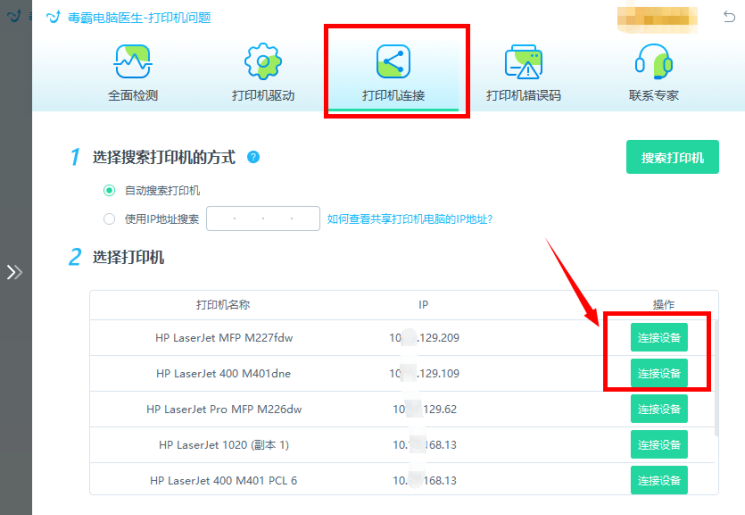
如果修复后还有问题,可以点击“联系专家”,由资深电脑问题专家“一对一”解决各类打印机故障问题。
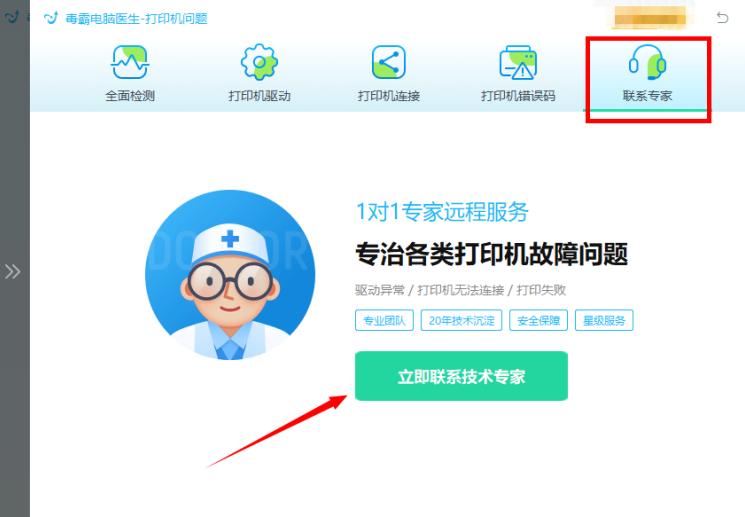
针对解决各种电脑疑难问题,更精确有效的排除故障!
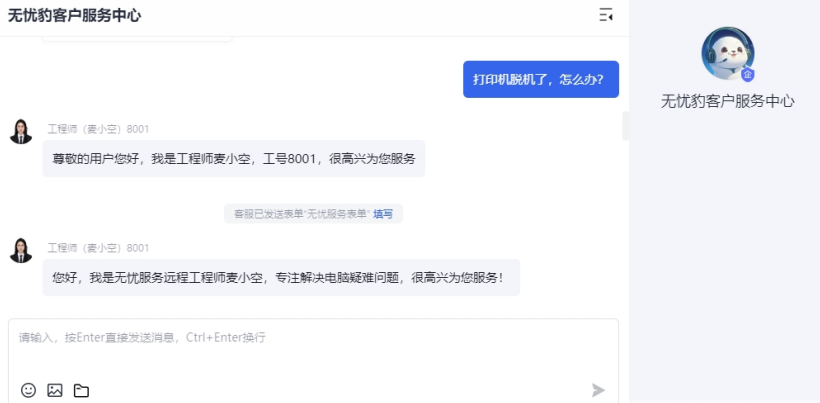
爱普生L1300打印机手动连接教程
步骤 1:准备工作
在开始之前,请确保以下事项:
打印机已正确连接电源并打开。打印机与电脑通过USB线连接。确保电脑已连接互联网,以便下载驱动程序。
步骤 2:下载和安装驱动程序
1. 打开浏览器,访问爱普生官方网站。
2. 在网站搜索栏中输入 "L1300",并选择相应的打印机型号。
3. 找到驱动程序下载页面,选择与您的操作系统匹配的驱动程序进行下载。
4. 下载完成后,双击下载的文件并按照提示进行安装。
步骤 3:配置打印机
1. 安装完成后,打开 "控制面板"。2. 选择 "设备和打印机"。3. 点击 "添加打印机" 按钮。4. 选择 "通过手动设置添加本地打印机"。5. 选择打印机端口,通常是 "USB001"。6. 在厂商列表中选择 "Epson",然后选择 "L1300" 型号。7. 跟随屏幕上的指示完成安装。
步骤 4:测试打印
1. 安装完成后,右键点击 "Epson L1300" 打印机图标。2. 选择 "打印测试页" 以确认打印机是否正常工作。
注意:确保打印机有足够的纸张和墨水。
常见问题及注意事项
如果安装过程中遇到问题,尝试重新启动电脑和打印机。确保USB连接稳定,不要使用过长或质量差的USB线。如果打印机显示脱机状态,检查打印机和电脑的连接状态,并确保打印机处于开机状态。
通过以上步骤,您应该能够成功连接和配置爱普生L1300打印机。如果遇到任何问题,请参考爱普生官方网站或联系技术支持。
打印机连接常见问题总结
在使用打印机过程中,连接问题是最常见的故障之一。以下是两个常见的打印机连接问题:
驱动程序未安装或不兼容:确保下载并安装与打印机型号和操作系统匹配的驱动程序。
网络连接不稳定:检查网络连接状态,确保打印机和计算机在同一网络环境中。
为确保您的设备运行安全,推荐使用金山毒霸进行全面的病毒查杀和系统优化。









